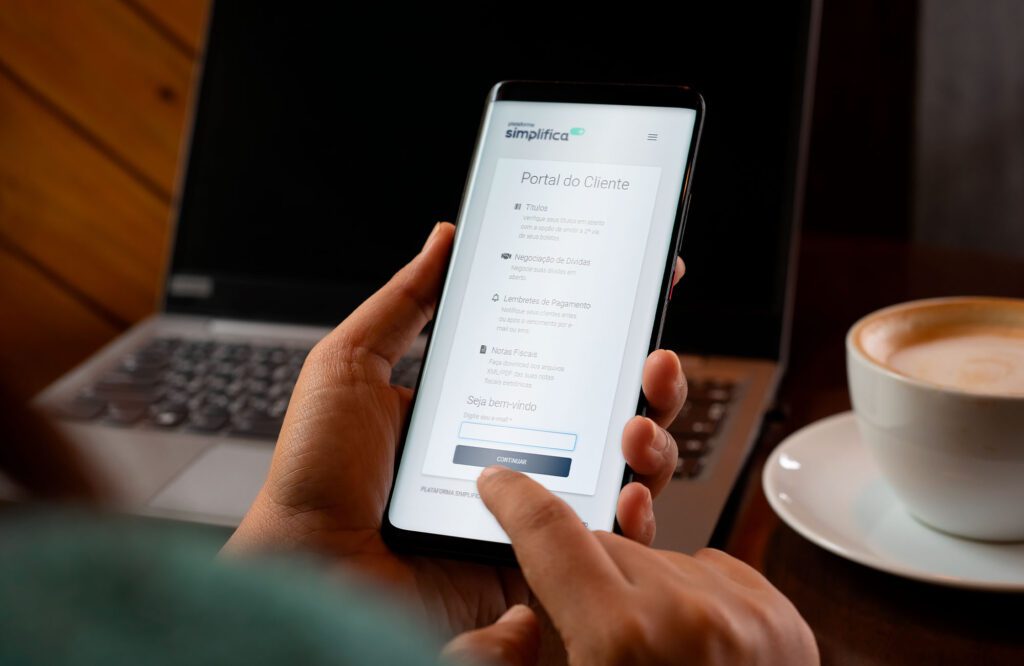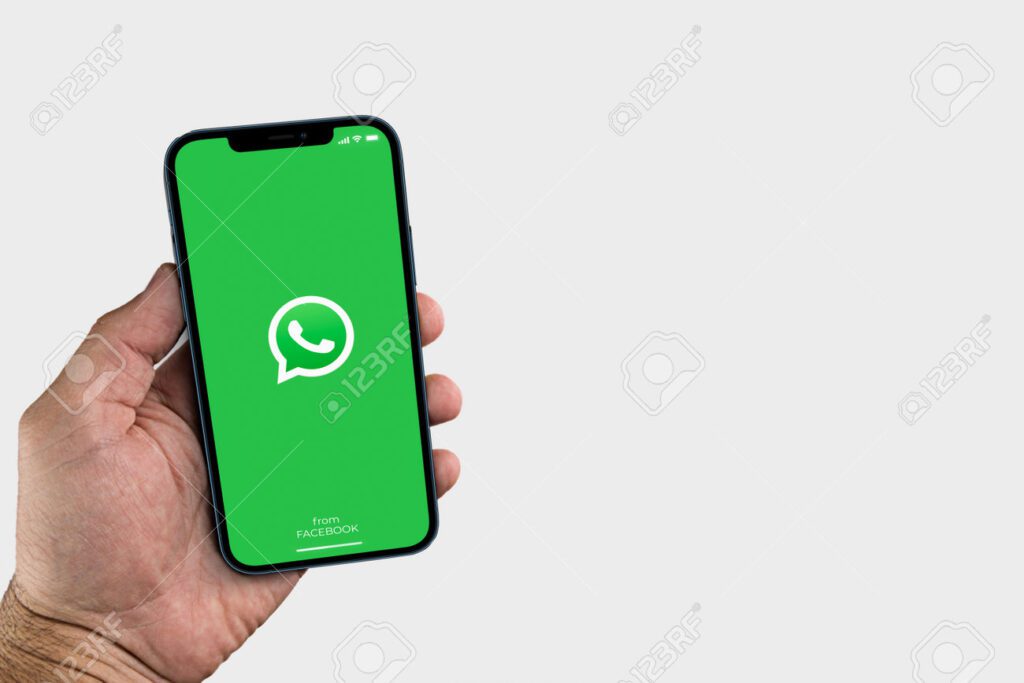✅ Para ocultar linhas no Excel e melhorar a visualização, vá em “Exibir” e desmarque “Linhas de grade”. Isso cria uma aparência mais limpa e profissional.
Para deixar o Excel sem linhas visíveis, você pode desativar a grade de células, o que ajuda a melhorar a visualização dos dados, especialmente se você estiver usando o programa para apresentações ou se desejar uma aparência mais limpa. Para isso, vá até a aba “Exibição” na barra de ferramentas, e desmarque a opção “Linhas de Grade”. Essa ação não apenas remove as linhas, mas também facilita a concentração nos dados apresentados.
Além de ocultar as linhas de grade, existem outras técnicas que podem ser aplicadas para melhorar a visualização no Excel. Exploraremos diversas estratégias que ajudarão a otimizar a apresentação dos seus dados, tornando-os mais atrativos e fáceis de interpretar. Discutiremos o uso de células coloridas, formatação condicional, e tabelas dinâmicas, além de dicas sobre como organizar seus dados de maneira eficaz.
Ocultando Linhas de Grade no Excel
Para ocultar as linhas de grade no Excel, siga os passos abaixo:
- Acesse a aba “Exibição” no menu superior.
- Na seção “Mostrar”, desmarque a opção “Linhas de Grade”.
Uma alternativa é usar o comando de formatação para aplicar uma cor de fundo às células, fazendo com que as linhas de grade se tornem invisíveis. Isso pode ser feito selecionando as células desejadas, clicando com o botão direito, escolhendo “Formatar Células” e, em seguida, ajustando a cor de preenchimento.
Outras Dicas para Melhorar a Visualização
Além de ocultar as linhas de grade, considere as seguintes dicas:
- Utilize cores contrastantes: Escolha cores que ajudam a destacar os dados, mas que não ofusquem a leitura.
- Formatação Condicional: Use a formatação condicional para destacar valores importantes ou identificar tendências.
- Use Gráficos: Representações visuais podem facilitar a compreensão de dados complexos.
- Organização de Dados: Mantenha um layout lógico, agrupando informações relacionadas.
Essas técnicas não apenas ajudam a remover a distração das linhas de grade, mas também proporcionam uma apresentação mais organizada e profissional dos dados no Excel. Implementando essas melhorias, você garante que suas planilhas sejam mais funcionais e esteticamente agradáveis.
— Configurando a Grade de Linhas no Excel para Melhorar o Design
A grade de linhas no Excel é um recurso que pode impactar significativamente a visualização e a estética das suas planilhas. Embora a grade seja útil para organizar as informações, muitas vezes pode ser desejável ocultá-la para criar um design mais limpo e profissional. Aqui estão algumas dicas sobre como configurar a grade de linhas e melhorar o design das suas planilhas.
Passo a Passo para Ocultar as Linhas de Grade
- Acesse a guia Exibição na barra de ferramentas.
- Localize a seção Mostrar.
- Desmarque a caixa Linhas de Grade.
Após seguir esses passos, você notará que as linhas de grade foram ocultadas, permitindo um layout mais limpo. Agora, suas células podem ser destacadas com cores ou bordas personalizadas, aumentando a legibilidade e a estética.
Benefícios de Ocultar as Linhas de Grade
- Aprimora a apresentação de relatórios e dashboards.
- Permite que você use cores e formatação sem distrações.
- Facilita a concentração nas informações importantes.
Exemplo de Uso
Imagine que você está criando um relatório de vendas para uma apresentação. Ao ocultar as linhas de grade, você pode usar cores de fundo diferentes para destacar as categorias de produtos e aplicar bordas nas células que contêm os totais. Isso não só melhora a estética do documento, mas também facilita a interpretação dos dados.
Adicionando Bordas para Melhorar a Visualização
Uma vez que as linhas de grade estejam ocultas, você pode adicionar bordas às células para delinear claramente as áreas de dados:
- Selecione as células desejadas.
- Vá até a guia Início.
- Na seção Bordas, escolha o tipo de borda que deseja aplicar.
As bordas podem ser personalizadas em diferentes estilos e espessuras, permitindo que você destaque informações relevantes e crie uma estrutura visualmente atraente.
Tabela de Comparação: Linhas de Grade vs. Bordas Personalizadas
| Características | Linhas de Grade | Bordas Personalizadas |
|---|---|---|
| Visualização | Distrações visuais | Foco em dados específicos |
| Personalização | Limitada | Altamente personalizável |
| Profissionalismo | Menos atraente | Mais profissional |
Portanto, ao configurar a grade de linhas no Excel, você não só melhora a visualização da sua planilha, mas também pode criar uma apresentação mais profissional e atrativa. A escolha entre manter as linhas de grade ou utilizar bordas personalizadas é crucial para transmitir a mensagem desejada e ajudar na interpretação dos dados.
— Personalizando a Exibição do Excel para uma Interface Limpa e Profissional
Para muitos usuários do Excel, a presença de linhas de grade pode ser uma distração ao trabalhar em um projeto. A boa notícia é que existem maneiras de personalizar a interface do Excel para criar um ambiente mais limpo e profissional. Neste guia, discutiremos como remover essas linhas indesejadas e outras dicas para otimizar a visualização de suas planilhas.
Removendo Linhas de Grade
Para ocultar as linhas de grade no Excel, siga estas etapas simples:
- Abra sua planilha no Excel.
- Vá até a aba Exibição no menu superior.
- No grupo Mostrar, desmarque a opção Linhas de grade.
Após executar esses passos, você notará que as linhas de grade desaparecerão, permitindo um foco maior nos dados e uma apresentação mais limpa.
Formatação Personalizada de Células
Outra forma de melhorar a visualização é utilizar a formatação personalizada das células. Veja como:
- Selecione as células que deseja formatar.
- Clique com o botão direito do mouse e escolha Formatar Células.
- Na aba Preenchimento, escolha uma cor de fundo que se destaque.
Essa técnica não apenas cria um visual mais atraente, mas também ajuda a organizar informações e a guiá-las de maneira mais eficaz. Por exemplo, você pode usar cores diferentes para categorizar dados, como vendas, despesas e lucros.
Usando Bordas para Delimitação
Em vez de linhas de grade, você pode optar por utilizar bordas. Isso pode ser feito da seguinte forma:
- Selecione as células ou o intervalo que deseja destacar.
- Clique na aba Início.
- No grupo Bordas, escolha o estilo que preferir.
As bordas oferecem uma aparência mais estruturada às suas planilhas e podem ser utilizadas para separar seções diferentes de dados ou mesmo para criar uma tabela visualmente atraente.
Benefícios de uma Interface Limpa
Optar por uma interface limpa e profissional não é apenas uma questão estética, mas também traz vários benefícios práticos, tais como:
- Aumento da produtividade ao permitir que você se concentre melhor nos dados.
- Facilidade para apresentar informações a terceiros de maneira clara e organizada.
- Redução da carga cognitiva, já que menos distrações tornam a análise de dados mais eficiente.
De acordo com um estudo da Universidade de Stanford, ambientes de trabalho organizados e visualmente agradáveis podem aumentar a produtividade em até 20%. Portanto, investir tempo na personalização de sua interface no Excel é uma decisão inteligente.
Conclusão Intermediária
Ao aplicar essas técnicas de personalização, você não apenas melhora a estética de suas planilhas, mas também a eficiência com que trabalha. Lembre-se de que um ambiente de trabalho limpo e organizado é a chave para um desempenho ideal.
Perguntas Frequentes
Como ocultar as linhas no Excel?
Para ocultar linhas, selecione as que deseja ocultar, clique com o botão direito e escolha “Ocultar”.
É possível ocultar as linhas de grade?
Sim, vá até a aba “Exibição” e desmarque a opção “Linhas de grade” para ocultá-las.
Como restaurar as linhas ocultas?
Selecione as linhas adjacentes, clique com o botão direito e escolha “Reexibir” para restaurá-las.
Posso fazer isso em todas as planilhas ao mesmo tempo?
Sim, selecione todas as planilhas, após isso as configurações aplicadas afetarão todas simultaneamente.
O que acontece com as fórmulas se eu ocultar linhas?
As fórmulas continuarão funcionando normalmente, mesmo com as linhas ocultas.
Como melhorar a visualização sem linhas?
Utilize cores de fundo, formatação condicional e tabelas para destacar informações importantes.
Pontos-Chave
- Ocultar linhas: Clique direito > Ocultar.
- Remover linhas de grade: Aba “Exibição” > Desmarcar “Linhas de grade”.
- Restaurar linhas: Selecionar > Clique direito > “Reexibir”.
- Selecionar várias planilhas: Clique na primeira, segure Shift e clique na última.
- Fórmulas: Funcionam normalmente mesmo com linhas ocultas.
- Melhorar visualização: Use formatação condicional e cores de fundo.
Se você gostou deste artigo, deixe seus comentários abaixo e não se esqueça de conferir outros artigos em nosso site que podem ser do seu interesse!